


Quieres quitar la voz a un audio? cancion(para hacer tu karaoke o montajes)?

Bueno en este tutorial usaremos IA mediante paginas web y un programa para PC (windows)
Primera opcion
Vamos a ir a /DecAes/vocalremover.org/YUhSMGNITTZMeTkyYjJOaGJISmxiVzkyWlhJdWIzSm5Mdz09

Aca solo arrastramos la cancion sobre la imagen o pueden seleccionar una con el boton Brose my files.
Esperan a que se suba la imagen y haga su magia...

Una vez terminado el proceso nos mostrara el resultado con 2 audios, la cancion con todos sus instrumentos y aparte la voz.
Pueden reproducir 1 u otro para ver el resultado.
Aca no hay de si nos gusta o no el resultado jeje, asi es la IA, no podemos hacer nada, pero genealmente segun he hecho pruebas hay buenos resultados en casi todos los casos.

Ahora solo queda guardar y listo, aca pueden escoger entre guardar la musica, la voz o ambas en caso de que le quieran subir un poco el audio a la voz para saber donde entrar (si hacen un karaoke) o como acompañamiento.

Esperan a que termine el proceso y una vez hecho automaticamente se va al area de descarga en su carpeta por default.

NOTA: ACA EN ESTA WEB SE NOS PERMITE 1 O 2 AUDIOS POR DIA (POR IP) ADEMAS LA WEB TIENE OTRAS OPCIONES UTILES (PARA QUIEN QUIERE HACER UN KARAOKE, COMO CAMBIAR LA NOTA, VELOCIDAD)
SEGUNDA OPCION
/DecAes/www.notta.ai/YUhSMGNITTZMeTkzZDNjdWJtOTBkR0V1WVdrdlpXNHZkRzl2YkhNdmIyNXNhVzVsTFhadlkyRnNMWEpsYlc5MlpYST0%3D
El proceso es el mismo, Arrastras y sueltan su canción o la seleccionan, dan Upload y a esperar, les va a aparecer abajo del area de upload UPLOADING MP3
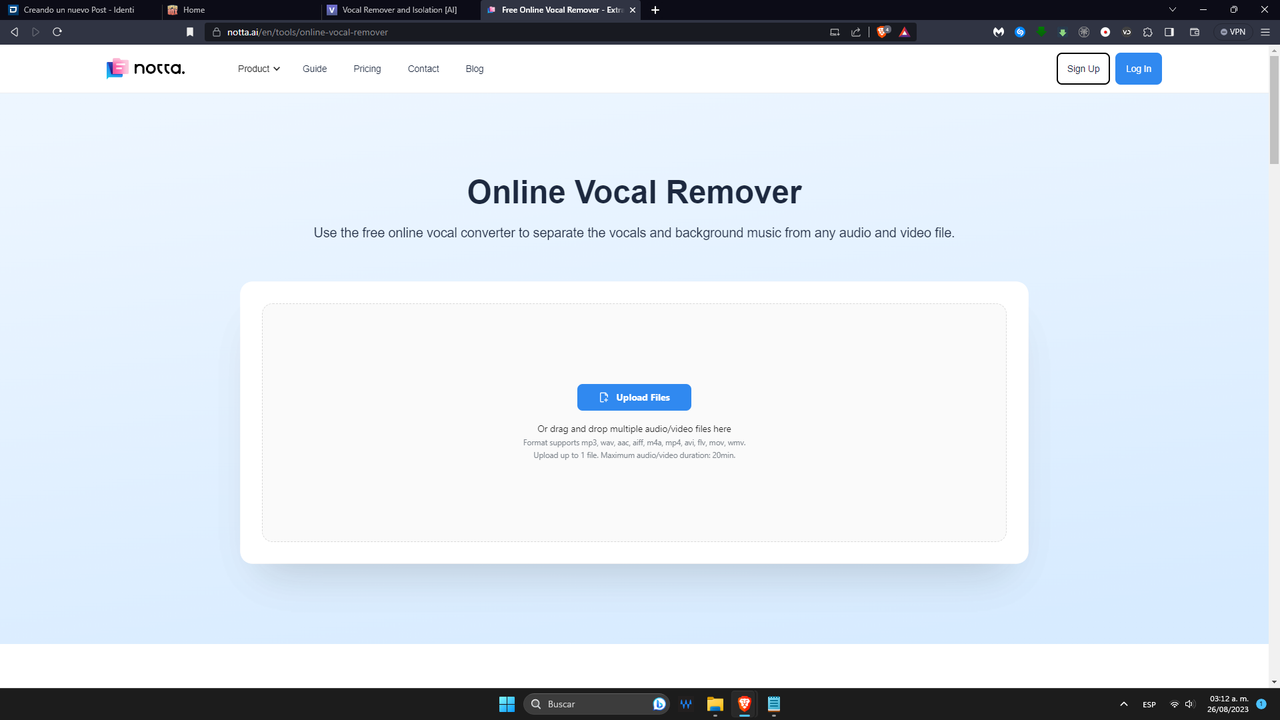
Ojo en ocasiones por lo saturado del servicio puede aparecer un mensaje
Please wait for a moment0%
The service is busy now, please wait for a while, it may take a few minutes.
Pues eso, queda esperar un pocom automaticamente al estar libre el servidor comenzara el proceso.

Una vez que termine aparecera el resultado igual que en la pagina anterior con el audio de la musica y la voz por separados.
Podremos guardar cada pista por separado o juntas.
Si le dan en Download all, les guardara un archivo comprimido con ambas pistas.

NOTA: esta no la he usado mucho pero he usado 3 audios al dia y no me ha dado limite de descargas o procesado del audio.
NOTA 2: El mismo proceso pueden hacer en esta web
/DecAes/aivocalremover.com/YUhSMGNITTZMeTloYVhadlkyRnNjbVZ0YjNabGNpNWpiMjB2
T E R C E R A O P C I O N
SpleeterGUI_2.9.4.0
Este es un programa portable, no necesitamos instalarlo, trabaja con el lenguaje de programacion python (que no necesita instalarse ya que viene incluido en la carpeta del prorgama y es funcional)
Primero deben de indicar donde se guardara el resultado del proceso, si no les dara un error indicando que no hay carpeta de guardado.

Algo bueno de este programa es que pueden seleccionar si el resultado final quieren que sea
Audio y Voz o Audio, Voz, Bateria, Bajo, Piano
Aunque elijan la opcion 3 (la mas completa) si la cancion no cuenta con estos instrumentos, el resultado no dara el archivo para esa opcion.

Ya que seleccionaron el resultado , arrastran su cancion o la seleccionan con el boton y esperan
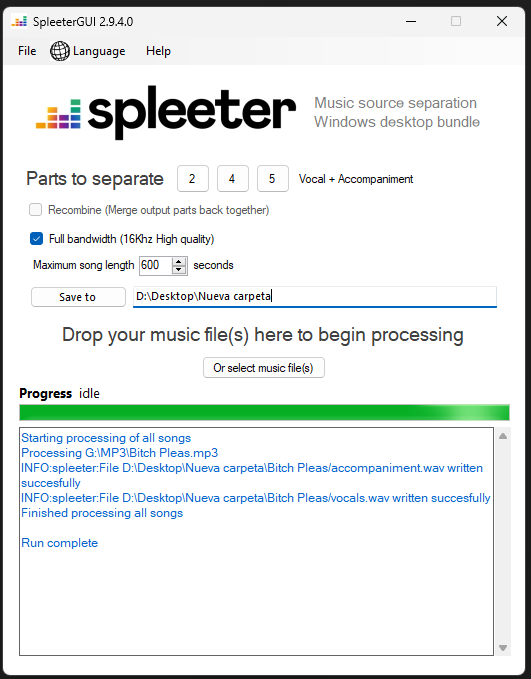
Una vez terminado tendran en la carpeta que indicaron sus archivos

NOTA GENERAL: En el caso de la opcion 2 y 3 el resultado sera el audio sin la voz (la voz en archivo separado) En comparacion con la opcion 1 que podemos subir un poco el volumen.
Si quiseras subir el volumen para la opcion 2 y 3, tocara ya en el programa que usen para karaoke meter las 2 pistas y subir un poco el volumen a la voz.
Espero este tuto les sea de utilidad.


Otras publicaciones
video_library